「SetupPOSの処理に失敗しました。変更した内容は保存されません。」と表示されます。
- 公開日:2023年05月11日
- 更新日:2024年03月20日
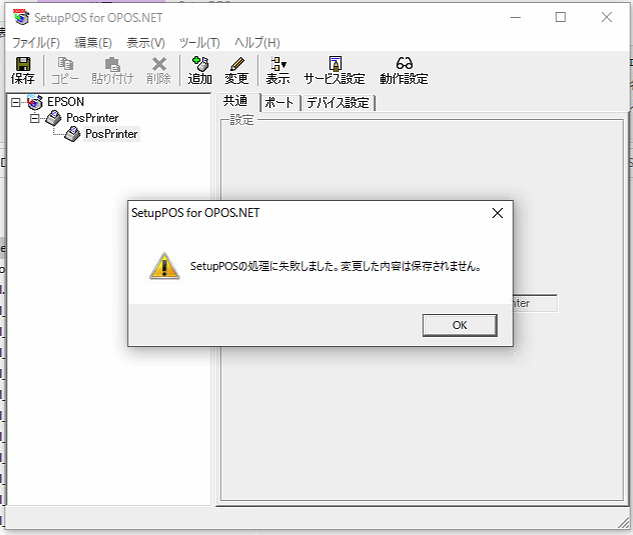
再インストールの流れ
以下のソフトウェアを全てアンインストールします。
【Windows】の【スタート】ボタンクリック
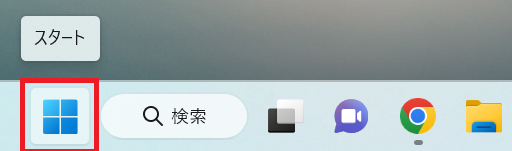
【設定】をクリック
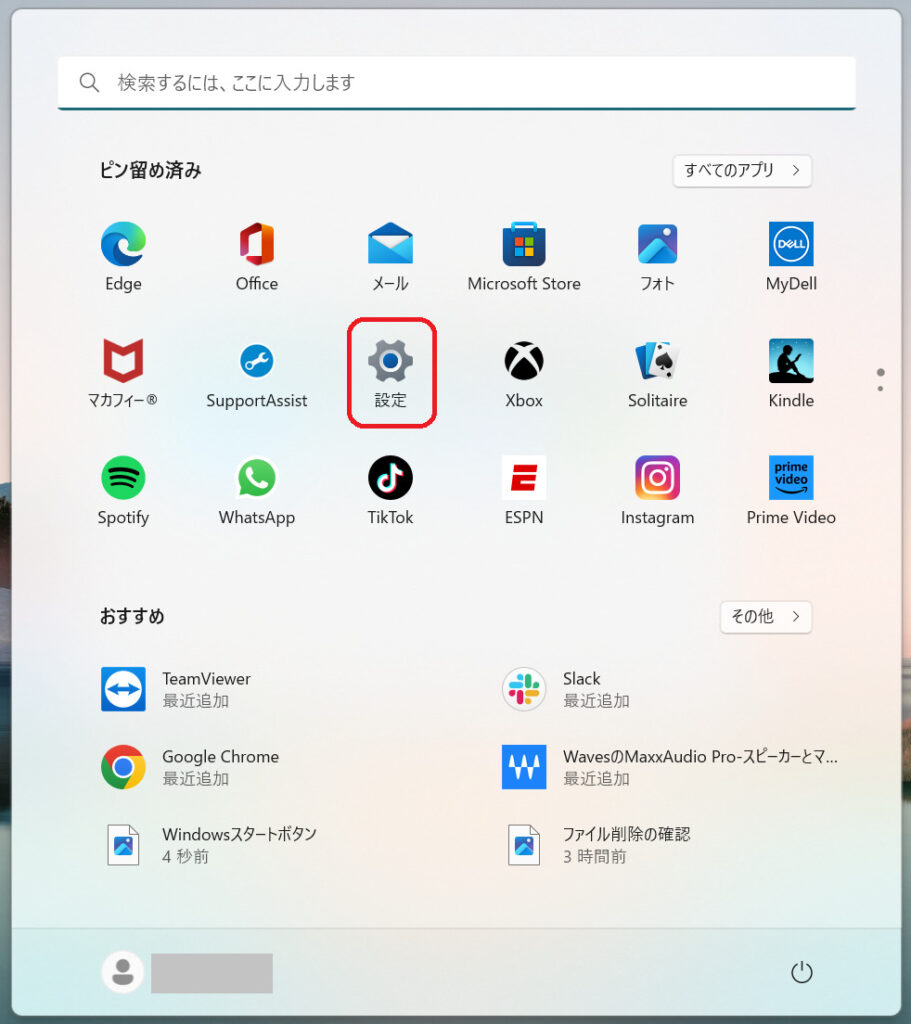
【アプリ】より【インストールされているアプリ】をクリック
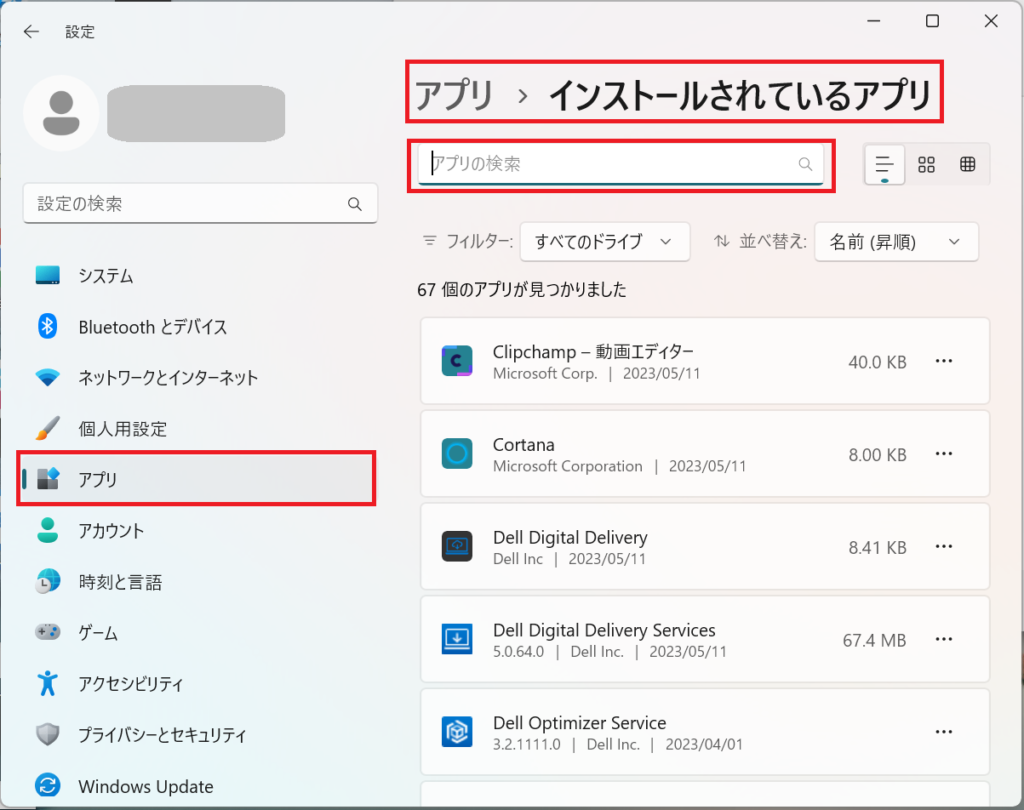
以下の削除するアプリを1点ずつ検索確認のうえ、表示されたアプリ右側にある【…】を右クリックのうえ【アンインストール】を選択 し削除
EPSON OPOS ADK for .NET
Microsoft POS for .NET
また以下のような EPSON OPOS ADK for .NET 以外のソフトウェアも導入されていたら全てアンインストールします。
EPSON OPOS ADK OLE 版
EPSON Advanced Printer Driver
EPSON TM Virtual Port Driver
EPSON TM Bluetooth Connector
他 TM プリンター専用ソフトウェアなど
PCを再起動のうえ、以下のフォルダが消えているのを確認します。
【Windows】の【スタート】>【すべてのアプリ】>【エクスプローラー】を選択します。
起動したエクスプローラより以下の場所でファイル名を検索して削除されているかどうか確認します。
‘<システム ドライブ>:\ProgramData\Microsoft\Point OfService\Configuration’
‘<システム ドライブ>:\ProgramData\EPSON’
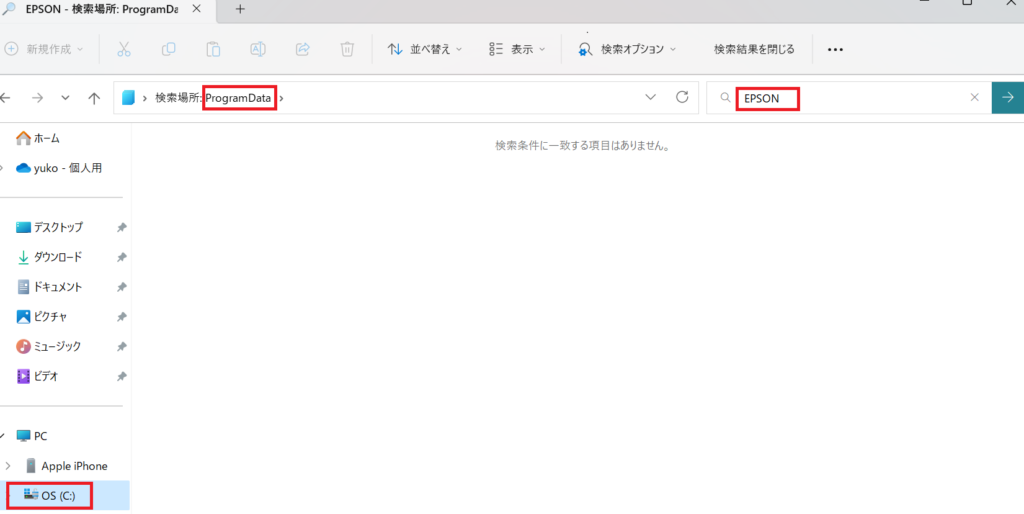
上の画像のように表示がなければ問題ありません。
一方で、削除できておらず表示された場合は、ファイルを手動で削除してください。
以下のドライバーを再インストールして、SetupPOS での設定が正常に行えるかを確認します。
ドライバーのインストール手順については、以下のヘルプガイドにある【レシートプリンターを利用する場合】を参照ください。
▼周辺機器セットアップマニュアル
https://help.recore-pos.com/archives/117
ご不明な点がございましたら、チャットにてお問合せください。
この記事は役に立ちましたか?